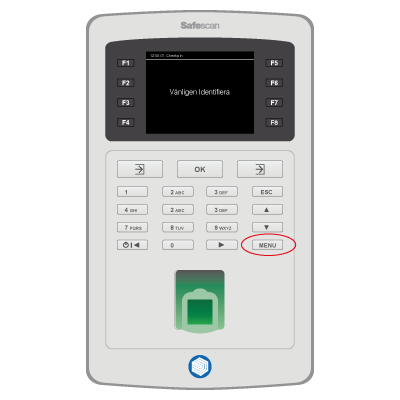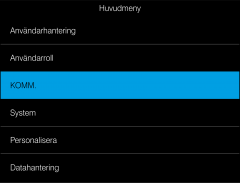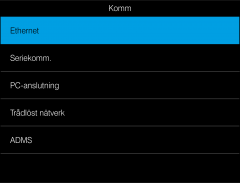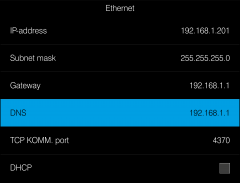Ibland krävs att enhetens inställning för DNS (Domain name system) ställs in, trots att enheten använder sig av en IP-adress för att ansluta till cloud.
Viktigt! För terminaler som körs med trådlöst nätverk (WiFi), finns ingen inställning för DNS i terminalens meny för trådlöst nätverk. Detta beror på att tillverkaren valt att lägga inställningen för DNS med både trådlöst och kabelburet nätverk på samma plats i menyn. Ni ställer alltså in trådburna enheters DNS på precis samma vis som kabelanslutna enheter.
Vi rekommenderar att ni i första hand ställer in er enhet att använda er routers ip-adress som DNS. Er routers ip-adress hittar ni inne i samma meny som stegen nedan beskriver på raden ”Gateway”.
Om ni har en IT-ansvarig eller en IT-avdelning på ert företag rekomenderar vi er att rådfrågar där först om vilken DNS som skall användas.
Om ni ställer in enheten att använda er router som DNS och det ändå inte fungerar, kan ni prova att använda en publik DNS som t.ex Google 8.8.8.8 eller OpenDNS 1.1.1.1
OBS! Vanligtvis kommer ni nu direkt in i terminalens meny, eftersom enheten troligtvis skall vara tom på användardata om ni följt guiden om hur byte från PC-programvaran till cloud skall göras.
Om enheten tidigare varit ansluten till cloud och användare med behörigheten chef, eller ledare finns i terminalen krävs Identifiering i enheten med ID+Pinkod, RFID kort/bricka eller fingeravtryck.
Kör ni enheten med trådlöst nätverk, skall ni ställa in DNS på samma plats som stegen i denna guide visar. Men för att hitta er routers ip-adress, behöver ni först bläddra ner till ”Trådlöst nätverk” och trycka ”OK”. Skriv sedan upp adressen till er ”Gateway”. Backa sedan tillbaka till denna meny genom att trycka på knappen ”ESC” en gång och följ sedan nästa steg i denna guide.
Mellan varje punkt kan 3 siffror fyllas i, så skall enbart 1 siffra fyllas i, trycker ni pil höger (under knapp 9), för att hoppa till nästa punkt.
I exemplet blir då knapptryckningarna för att fylla i adressen följande:
192
168
1 pil höger
1 följt av ”OK”.
OBS! På vissa terminaler med en tidig programvara är man tvungen att lägga till punkter manuellt, detta gör ni genom att växla till symboler med den stora ”Inchecknings pilen”, till vänster om ”OK” knappen, växla sedan tillbaka till siffror genom att trycka ”Inchecknings pilen” igen.
När ni fyllt i färdigt, backar ni ut ur menyn genom att trycka ”ESC” upprepade gånger tills ni når klockskärmen.
Starta därefter om terminalen genom att trycka och hålla in strömknappen längst ned till vänster (under siffran 7 på knapp satsen). När enheten räknat ned och stängts av, trycker ni på strömknappen igen för att starta klockan.
När enheten startat upp igen, väntar ni någon minut och loggar därefter in i ert cloudkonto och går till ”Inställningar” och ”Enheter” och kontrollerar om enheten är ansluten.
Fungerar det fortfarande inte, kan ni prova att byta DNS till en publik DNS (som beskrivet överst på denna sida), eller ta kontakt med tidsystem supporten via e-post.